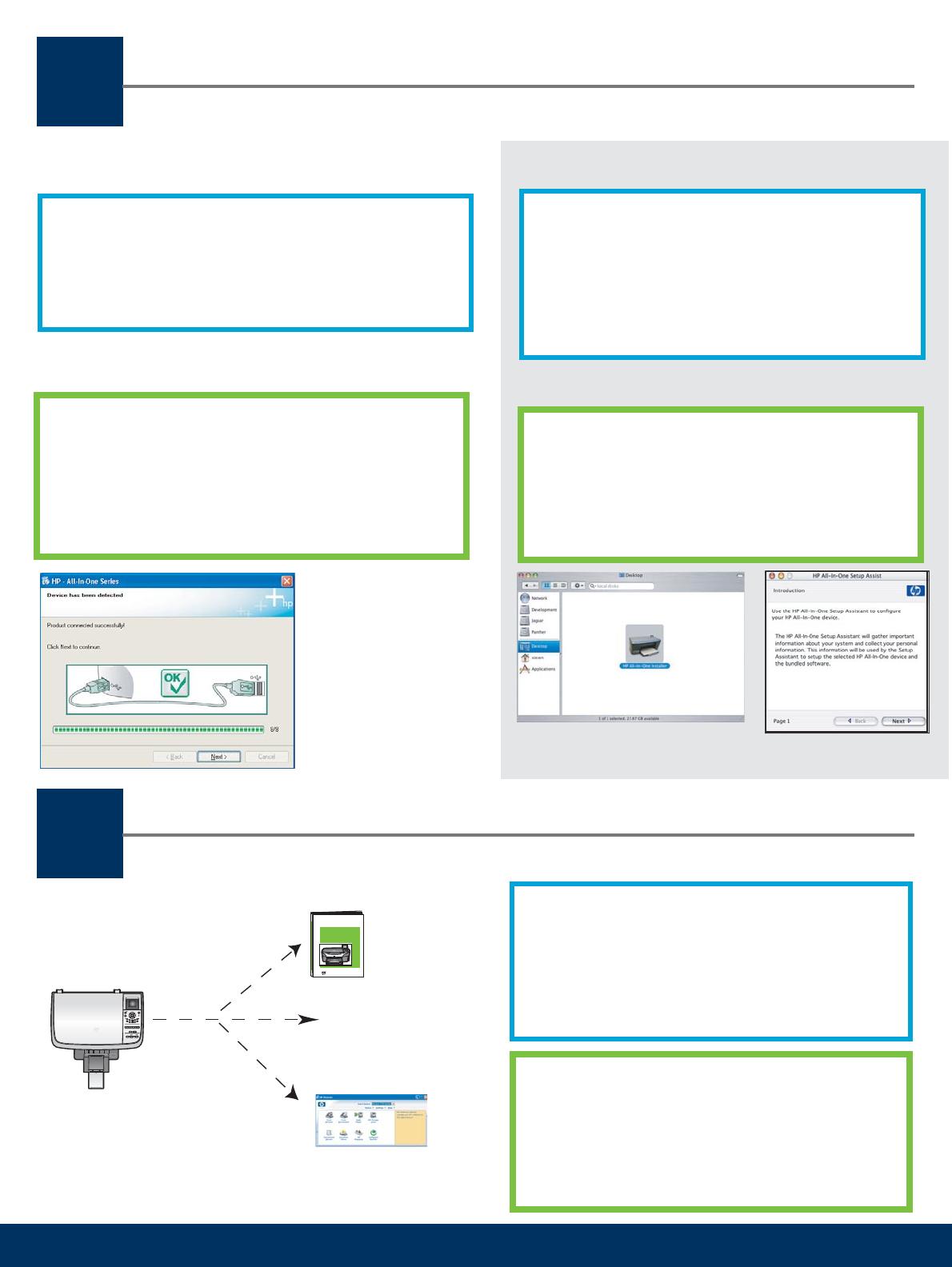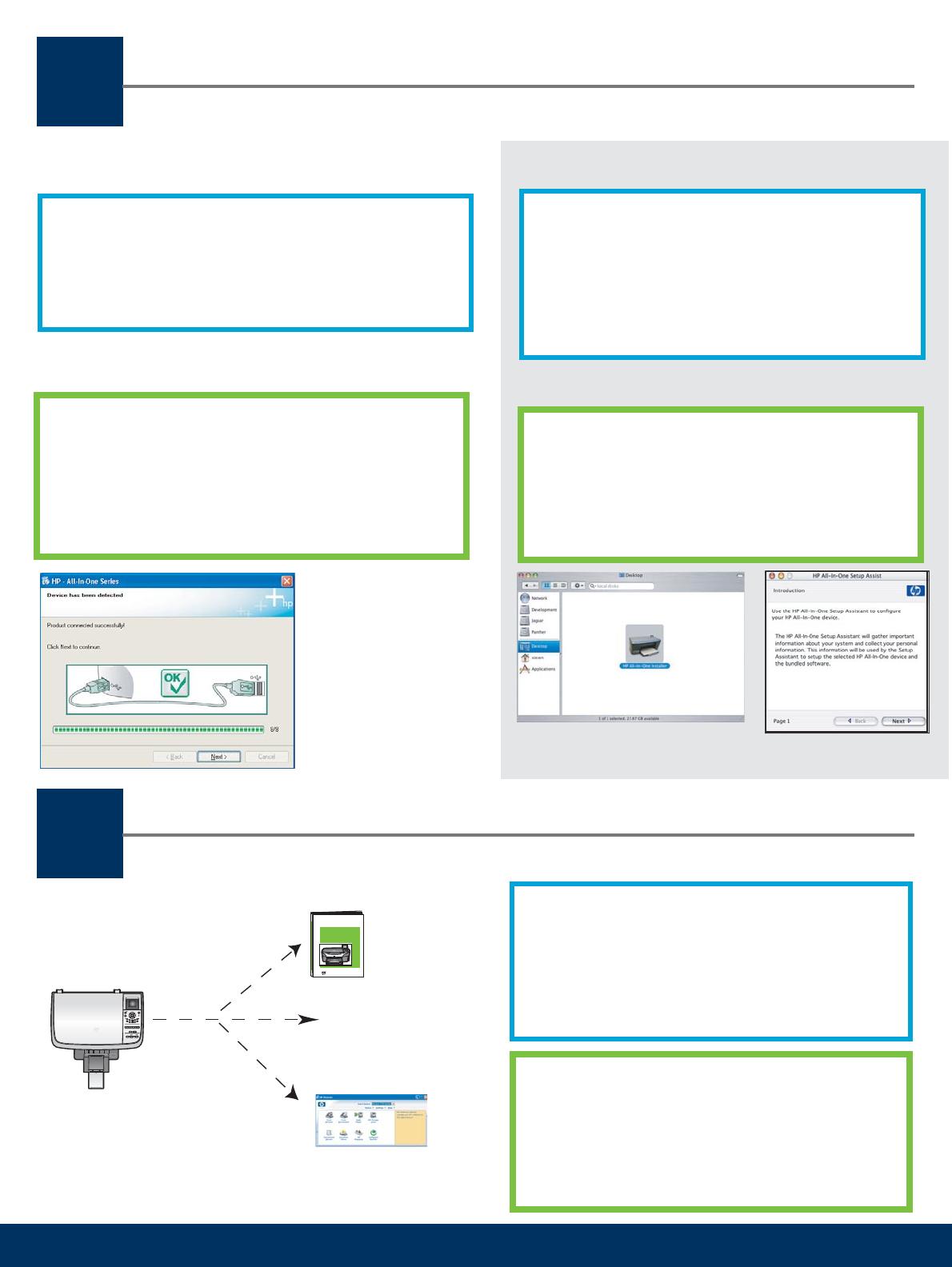
10 • HP all-in-one
18
17
Horizontal cover image:
Replace this guideline area
with either a cropped product
photograph or a straight-on
front-view illustration
HP Photosmart 2600/2700 series all-in-one
User Guide
HP Photosmart 2600/2700 series all-in-one
User Guide
www.hp.com/support
Kui näete õnnitluskuva Congratulations!
(Õnnitleme!), on teie kombainseade
HP all-in-one kasutamiseks valmis.
Alustamiseks lugege kasutusjuhendit või
elektroonilist spikrit.
Õnnitleme!
Jätkake tarkvara installimist
Kui te seda kuva ei näe, vaadake viimasest
jaotisest tõrkeotsingu juhiseid. Järgige ekraanil
kuvatavaid juhiseid. Täitke kuval Sign up now
(Registreerumine) esitatud väljad ja juhised.
a Topeltklõpsake ikooni
HP All-in-One Installer .
b Veenduge, et täidetud oleksid kõikidel
kuvadel esitatud väljad ja juhised, sealhulgas
ka Setup Assistant (Häälestusabiline).
Windowsi kasutajad:
Macintoshi kasutajad:
Congratulations! ( Tebrikler! ) ekranını
gördüğünüzde, HP all-in-one aygıtınızı
kullanmaya başlayabilirsiniz.
Başlamak için Kullanıcı Kılavuzuna ya da
ekran yardımına bakın.
Bu ekranı görmezseniz, son bölümdeki Sorun
Giderme bilgilerine bakın. Ekrandaki yönergeleri
izleyin. Şimdi Kayit Olun ekranını tamamlayın.
a HP All-in-One Installer simgesini çift tıklatın.
b Kurulum Yardımcısı dahil tüm ekranları
tamamladığınızdan emin olun.
Yazılımı yüklemeye devam edin
Windows Kullanıcıları:
Macintosh Kullanıcıları:
Tebrikler!